PS设计简洁时尚的花纹艺术字(2)
- 2021-05-08 17:19
- 来源/作者:PS梦工场/南辰
- 己被围观 次
第五步 继续添加装饰,直至你认为已达到均衡组合。 第六步 最后要做的是添加最后的细节,即为这些装饰的尾部添加漩涡。 第七步 打开PS,新建一个文
第五步
继续添加装饰,直至你认为已达到均衡组合。

第六步
最后要做的是添加最后的细节,即为这些装饰的尾部添加漩涡。

第七步
打开PS,新建一个文档。这里我用的尺寸为2880*1800px。然后找一个黑板图片的素材作为我们作品的背景。
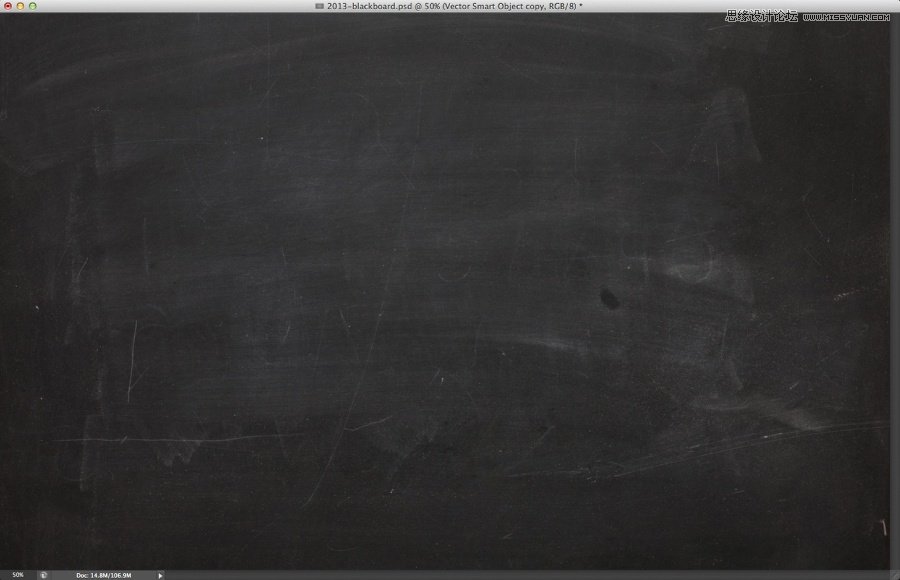
第八步
复制AI中的图像,粘贴到PS中。同时,新建一个图层,并填充为黑色。然后,复制该图像,将其与黑色图层组合在一起。

第九步
将该组合对象的混合模式设为浅色。

第十步
选择滤镜→滤镜库→成角的线条,方向平衡设为67,描边长度为9,锐化程度为5.
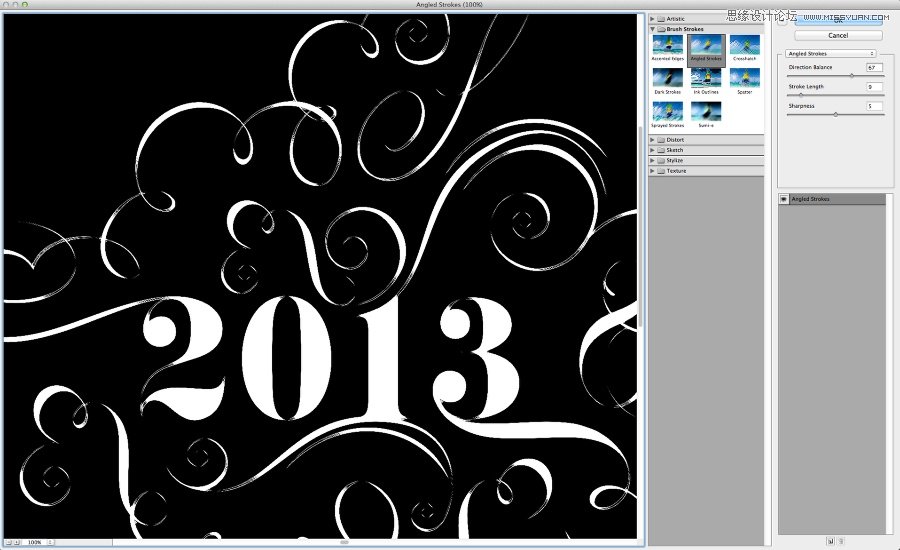
(责任编辑:极限)
*PSjia.COM 倾力出品,转载请注明来自PS家园网(www.psjia.com)
上一篇:PS设计蓝色冰冻效果的艺术字
下一篇:PS制作圣诞节积雪艺术字教程




